
Vytvoření efektu zeleného klíčování v iMovie na Macu
Video můžete nahrát před zeleným nebo modrým pozadím a poté z něj objekt „vyříznout“ a vložit do jiného videoklipu. Jedná se o tzv. efekt klíčování na zelenou nebo klíčování na modrou. Můžete například nahrát kamaráda, který tančí před zeleným nebo modrým pozadím, a toto video vložit do klipu s hvězdnou oblohou, takže výsledné video bude zobrazovat kamaráda tančícího na obloze.
Klip s efektem klíčování na zelenou nebo modrou barvu můžete přetáhnout na klip s plnými barvami nebo animovaný klip na pozadí.
Pokud je objekt na videu zelený nebo je na něm osoba v zeleném oděvu, použijte modré pozadí. Podobně, pokud je objekt na videu modrý nebo je na něm osoba v modrém oděvu, použijte zelené pozadí.
Zvuk původního klipu a zvuk klipu klíčovaného na zelenou či modrou barvu budou přehrávány současně. Hlasitosti jednoho z klipů můžete snížit tak, aby byl slyšet zvuk druhého klipu. Další informace naleznete v části Přidávání zvukových efektů v iMovie na Macu.
Použití efektu zeleného nebo modrého klíčování
V aplikaci iMovie
 na Macu vyberte na časové ose klip nebo rozmezí, které jste nahráli před zeleným nebo modrým pozadím, a přetáhněte je na klip v projektu.
na Macu vyberte na časové ose klip nebo rozmezí, které jste nahráli před zeleným nebo modrým pozadím, a přetáhněte je na klip v projektu.Když se zobrazí zelená ikona Přidat (+), uvolněte tlačítko myši.
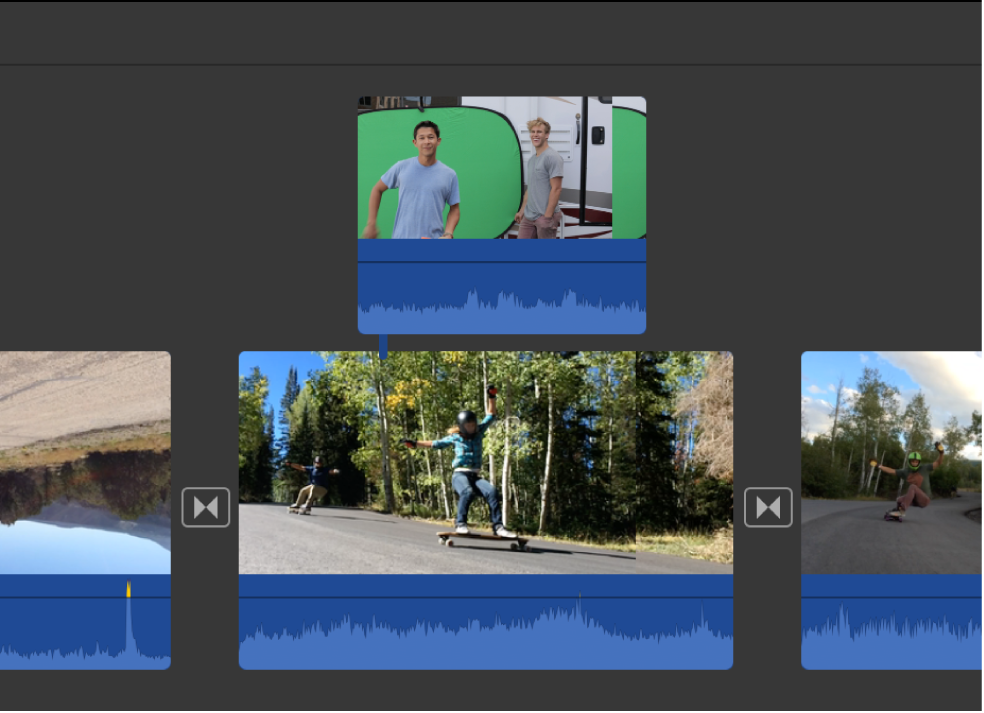
Pokud se ovládací prvky překrytí videa nezobrazují, klikněte na tlačítko Nastavení překrytí videa.

Klikněte na místní nabídku vlevo a vyberte Klíčování na zelenou/modrou barvu.
V prohlížeči bude z klipu se zeleným nebo modrým klíčováním odebráno zelené nebo modré pozadí a klip za ním bude viditelný pouze tam, kde jsou zelené nebo modré oblasti, čímž se vytvoří složený obraz.
Barva, kterou iMovie odstraní, je dána převládající barvou na snímku na pozici přehrávací hlavy v momentě, kdy vyberete Klíčování na zelenou/modrou z místní nabídky. Pokud snímek pod přehrávací hlavou není pro zbytek klipu typický, změňte pozici přehrávací hlavy a použijte efekt znovu.
Chcete-li změnit umístění klipu se zeleným či modrým klíčováním, přesuňte jej na jiné místo v klipu nebo do jiného klipu. Můžete jej rovněž prodloužit či zkrátit přetažením konců.
Pokud chcete změny použít, klikněte na tlačítko Použít
 v ovládacích prvcích Klíčování na zelenou/modrou.
v ovládacích prvcích Klíčování na zelenou/modrou.
Úprava klíčování na zelenou nebo na modrou barvu
V aplikaci iMovie
 na Macu vyberte na časové ose požadovaný klip se zeleným nebo modrým pozadím.
na Macu vyberte na časové ose požadovaný klip se zeleným nebo modrým pozadím.Pokud se ovládací prvky klíčování na zelenou/modrou nezobrazují, klikněte na tlačítko Nastavení překrytí videa.

Proveďte některou z následujících akcí:
Úprava měkkosti okrajů klipu v horní vrstvě: Posuňte jezdec Změkčení.

Izolace oblastí klipu se zeleným nebo modrým klíčováním: Klikněte na tlačítko Oříznout a poté přetáhněte rohy snímku tak, abyste izolovali předmět v popředí klipu.
Začištění oblastí klipu se zeleným nebo modrým klíčováním: Klikněte na tlačítko Začištění a přetáhněte jej přes vystupující části klipu se zeleným či modrým klíčováním, které by se neměly zobrazovat.
Při každém přetažení použije iMovie nový výběr k určení začištěných prvků.
Tip: Změkčení nastavte před kliknutím na tlačítko Začištění. Pokud Změkčení použijete po použití tlačítka Začištění, bude výběr pozadí pro začištění resetován a bude nutné jej vybrat znovu.
Pokud chcete změnu použít, klikněte na tlačítko Použít
 v ovládacích prvcích Klíčování na zelenou/modrou.
v ovládacích prvcích Klíčování na zelenou/modrou.